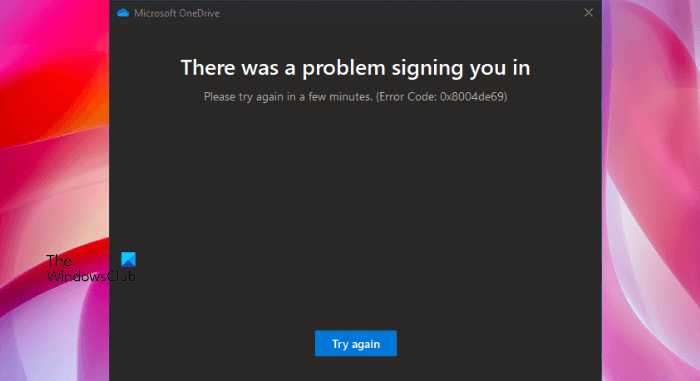Jeśli podczas logowania do OneDrive pojawi się kod błędu 0x8004de69, ten post może pomóc w naprawieniu tego. Błędy podpisywania są jednym z najbardziej irytujących błędów OneDrive, ponieważ uniemożliwiają użytkownikom dostęp do ich plików przechowywanych w OneDrive. Pełny komunikat o błędzie, który otrzymują użytkownicy, jest następujący:
Wystąpił problem podczas logowania
Spróbuj ponownie za kilka minut. (Kod błędu: 0x8004de69)
Napraw błąd logowania do OneDrive 0x8004de69
Według niektórych użytkowników po otrzymaniu tego błędu najpierw zalogowali się do sieci OneDrive wersja. Następnie mogli zalogować się do aplikacji OneDrive na komputer. Możesz także wypróbować tę sztuczkę i sprawdzić, czy działa. Jeśli to nie zadziała, możesz wypróbować następujące rozwiązania.
Sprawdź aktualizację systemu WindowsUsuń konto służbowe lub szkolne i dodaj je ponownieZmień hasło do konta MicrosoftOdłącz OneDrive od komputera z systemem Windows 11/10Uruchom skanowanie SFC i DISMOdinstaluj i ponownie zainstaluj OneDrive
Zobaczmy szczegółowo wszystkie te rozwiązania.
1] Sprawdź aktualizację systemu Windows
Pierwszą rzeczą, którą powinieneś zrobić, to sprawdzić aktualizacje systemu Windows. Jeśli aktualizacja systemu Windows jest dostępna, zrób to, co konieczne. Po zainstalowaniu najnowszej aktualizacji systemu Windows sprawdź, czy możesz zalogować się do aplikacji OneDrive, czy nie.
2] Usuń konto służbowe lub szkolne i dodaj je ponownie
Jeśli występuje problem z logowaniem w usłudze OneDrive przy użyciu konta służbowego lub szkolnego, usuń konto służbowe lub szkolne z komputera z systemem Windows, a następnie dodaj je ponownie.
Aby usunąć konto służbowe lub szkolne z komputera z systemem Windows , otwórz stronę Dostęp do pracy lub szkoły w ustawieniach kont systemu Windows 11/10. Następnie kliknij przycisk Rozłącz. Teraz uruchom ponownie komputer i ponownie połącz konto służbowe lub szkolne. Po ponownym połączeniu konta służbowego lub szkolnego powinno być możliwe zalogowanie się do aplikacji OneDrive.
3] Zmień hasło do konta Microsoft
Zaloguj się na swoje konto Microsoft w przeglądarce internetowej i zmień hasło. Aby to zrobić, wykonaj następujące czynności:
Zaloguj się na swoje konto Microsoft w przeglądarce internetowej.Kliknij kartę Zabezpieczenia.Kliknij opcję Zmień hasło. Postępuj zgodnie z instrukcjami wyświetlanymi na ekranie, aby zmienić hasło.
Kilka minut po zmianie hasła otrzymasz monit logowania z usługi OneDrive z komunikatem „Wprowadź dane logowania, aby ponownie rozpocząć synchronizację”. Wprowadź nowe hasło, aby zalogować się do OneDrive. Jeśli nie otrzymasz monitu, uruchom OneDrive i wprowadź nowe hasło, aby się zalogować.
Jeśli to nie zadziała, zresetuj hasło do systemu Windows 11/10. Teraz wyloguj się z systemu Windows 11/10 i zaloguj się ponownie. Tym razem możesz zalogować się do aplikacji OneDrive.
4] Odłącz OneDrive od komputera z systemem Windows 11/10
Odłącz OneDrive od komputera z systemem Windows 11/10 i sprawdź, czy to pomaga. Kroki są następujące:
Kliknij ikonę OneDrive na pasku zadań.Kliknij ikonę w kształcie koła zębatego, aby otworzyć ustawienia.Teraz wybierz Ustawienia.Wybierz Konto zakładka. Zobaczysz komunikat „Nie masz żadnego połączonego konta”. Kliknij Odłącz ten komputer. Następnie otrzymasz monit o zalogowanie. Jeśli nie pojawi się monit o zalogowanie, zamknij okno ustawień OneDrive i ponownie uruchom OneDrive.Wprowadź dane swojego konta Microsoft, aby zalogować się do OneDrive.
5] Uruchom skanowanie SFC i DISM
Niektóre użytkownicy potwierdzili, że byli w stanie rozwiązać problem, uruchamiając skanowanie SFC i DISM. Powinieneś również tego spróbować. Najpierw uruchom skanowanie SFC, a następnie sprawdź, czy to rozwiązuje problem. Jeśli problem będzie się powtarzał, uruchom skanowanie DISM. Oba te skanowania pomagają naprawić uszkodzone obrazy systemu Windows.
Przeczytaj: Napraw kod błędu 0x80070005 w OneDrive.
6] Odinstaluj i ponownie zainstaluj OneDrive
Jeśli żadne z powyższych rozwiązań nie rozwiąże problemu, może pomóc odinstalowanie i ponowne zainstalowanie OneDrive. Poniżej wymieniliśmy kroki:
Odinstaluj OneDrive ze swojego systemu.Uruchom pole polecenia Uruchom, wpisz %userprofile% i kliknij OK.Pokaż ukryte pliki i foldery w Eksploratorze plików.Otwórz AppData, a następnie otwórz folder Lokalny.Zmień nazwę folderu OneDrive na inną.Teraz otwórz folder Microsoft i zmień nazwę znajdującego się w nim folderu OneDrive.Kliknij opcję Wyszukaj w systemie Windows i wpisz Menedżer poświadczeń. Wybierz aplikację Credential Manager z wyników wyszukiwania.Po otwarciu Credential Manager wybierz Poświadczenia systemu Windows.Przewiń w dół i usuń „virtualapp/didlogical” oraz „SSO_POP_Device ”.Poświadczenia.Uruchom ponownie komputer.Odwiedź stronę microsoft.com i pobierz plik instalacyjny OneDrive. Teraz uruchom plik instalatora, aby zainstalować OneDrive w swoim systemie.
Jak naprawić błąd logowania do OneDrive?
Gdy pojawi się błąd logowania do OneDrive, najpierw sprawdź połączenie internetowe. Jeśli połączenie internetowe działa prawidłowo, możesz wypróbować inne metody rozwiązywania problemów, takie jak resetowanie pamięci podręcznej OneDrive, aktualizowanie pakietu Microsoft Office, odłączanie i ponowne łączenie OneDrive itp.
Jak naprawić kod błędu Microsoft OneDrive 0x8004de40?
Błąd 0x8004de40 jest błędem logowania do usługi OneDrive. Pełny komunikat o błędzie jest następujący:
Microsoft OneDrive
Wystąpił problem z połączeniem z OneDrive
Sprawdź połączenie internetowe, a następnie spróbuj ponownie. (Kod błędu: 0x8004de40)
Spróbuj ponownie
Jeśli podczas logowania do aplikacji OneDrive pojawi się ten błąd, sprawdź połączenie internetowe i wyłącz ustawienia proxy. Jeśli to nie zadziała, zresetuj OneDrive.
Mam nadzieję, że to pomoże.
Przeczytaj dalej: Jak naprawić kod błędu OneDrive 0x8004da9a w systemie Windows 11/10.